Как управлять уведомлениями на телефонах Android?
Опубликовано: 2021-12-02В этом цифровом мире все движется со скоростью света. Уведомления в ваших смартфонах помогут вам быть в курсе событий. Тем не менее, вы должны быть осторожны с экранным временем, чтобы сосредоточиться на своей работе и здоровье. Часто глядя на экран телефона и выбирая ненужные уведомления, вы легко можете отвлечься. Вот почему так важно управлять уведомлениями на смартфонах. В нашей предыдущей статье мы объяснили, как скрыть уведомления на iPhone, а в этой статье мы расскажем о различных функциях уведомлений, поставляемых с операционной системой Android по умолчанию.
Зачем отключать уведомления по телефону?
Вы получаете уведомления почти обо всем, например о получении сообщения, последних новостей из вашего новостного приложения, из ваших финансовых приложений и т. Д. Хотя некоторую информацию важно знать немедленно, большинство уведомлений раздражает. Ниже приведены некоторые примеры того, почему вам следует эффективно управлять своими уведомлениями.
- Ваш телефон может разрядиться, и получение сотен уведомлений может разрядить аккумулятор.
- Некоторые уведомления приходят, когда приходит время вашего отдыха. Например, получение большого количества уведомлений в групповом чате WhatsApp в ночное время испортит вам сон.
- Кто угодно может просматривать уведомления на экране блокировки, которые могут повлиять на вашу конфиденциальность.
Если вы не контролируете уведомления, вы можете потеряться с ненужными уведомлениями, пропуская важные.
Управление уведомлениями в Android
Android 12 предоставляет выдающиеся функции для управления всеми настройками уведомлений в одном месте. Это дает совершенно новое меню в «Настройки> Уведомления» для управления уведомлениями. Давайте пройдемся по каждому из них и рассмотрим подробно.
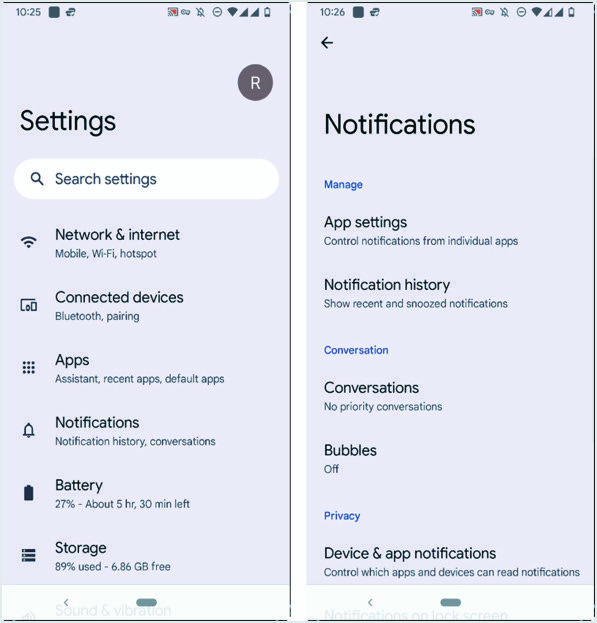
Настройки приложения - Управление уведомлениями приложений
Как уже упоминалось, вам следует отключить уведомления от большинства игр и развлекательных приложений, чтобы вас не отвлекали. Нажмите «Настройки приложения», чтобы отобразить список приложений, установленных на вашем телефоне.
- Если вы хотите включить или выключить уведомление специально для этого приложения, переместите ползунок в желаемое положение. Если на вашем телефоне слишком много приложений, используйте поиск, чтобы найти нужное приложение, нажав значок поиска вверху в углу.
- Если вы хотите изменить разрешения на уведомления для системных приложений, нажмите линию из трех точек и нажмите «Показать систему». Теперь в обновленном списке будут отображаться все приложения, включая системные.
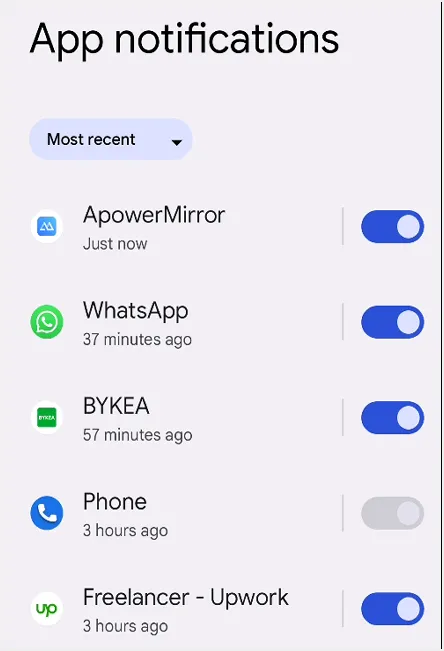
Когда вы закончите настройку уведомлений приложения, нажмите стрелку назад, чтобы вернуться в главное меню «Уведомления».
По теме: Как управлять уведомлениями на компьютере с Windows?
Просмотр истории уведомлений
Иногда необходимо просмотреть всю историю уведомлений, чтобы понять контекст.
- Нажмите «История уведомлений», чтобы открыть его меню. Если опция «Использовать историю уведомлений» отключена, вы можете включить ее, нажав кнопку перед ней.
- «История уведомлений» содержит все ваши недавние и отложенные уведомления.
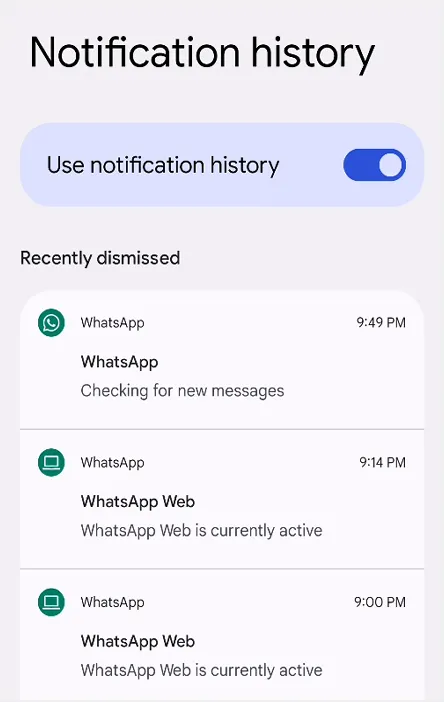
Управление разговорами
Вернитесь в главное меню «Уведомления» и нажмите «Разговоры». Вы увидите два раздела - «неприоритетные разговоры» и «Последние разговоры». Коснитесь беседы, для которой хотите установить приоритет. Вы можете установить различные настройки, такие как «Экран блокировки», «Показывать точку уведомления» и т. Д.
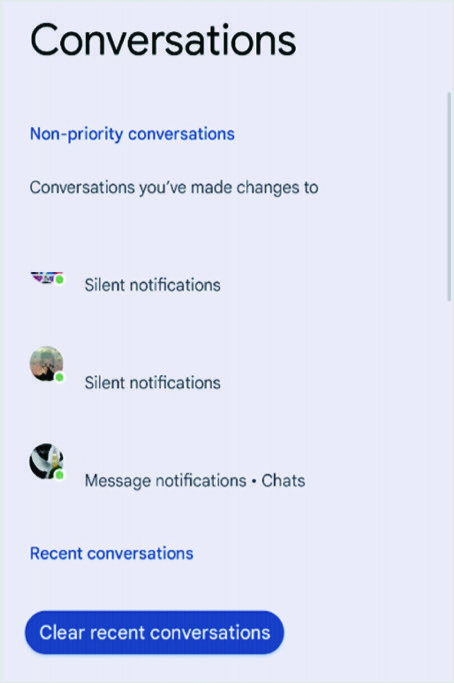
Также можно удалить всю историю недавних разговоров из этого раздела.
Пузырьковые уведомления
Меню «Пузырьки» позволит вам включить или отключить плавающие значки для разговоров. Если вы «Разрешите приложениям отображать пузыри», некоторые разговоры будут отображаться в виде плавающих значков поверх других приложений.
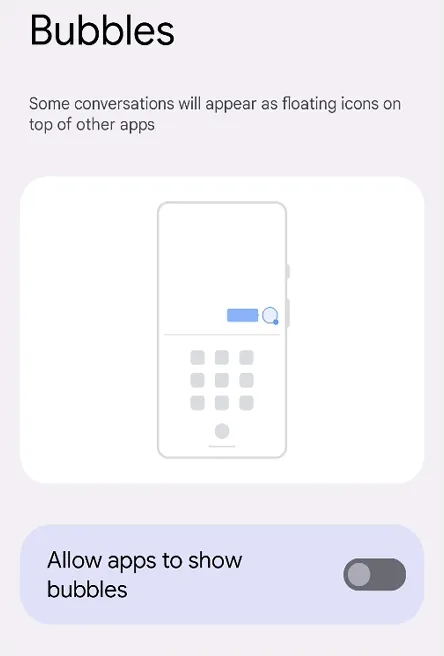
По теме: Как управлять уведомлениями в macOS?
Управление уведомлениями устройств и приложений
В меню «Устройства и уведомления приложений» вы можете указать, какие приложения и устройства могут читать уведомления. Коснитесь его, чтобы просмотреть список «Разрешенных» и «Запрещенных» приложений. Найдите приложение в списке «Запрещено» и нажмите на него, если хотите предоставить доступ для чтения уведомлений. Будет отображена другая страница, на которой вы можете разрешить доступ к этому приложению. Когда вы предоставляете доступ для чтения уведомлений, приложение будет читать все уведомления, включая личную информацию, такую как имена контактов и текстовые сообщения, которые вы получаете. Приложение может отклонять уведомления, нажимать кнопки, отвечать на звонки, а также включать или отключать режим «Не беспокоить». Так что предоставляйте такой доступ осторожно.

Точно так же, если вы хотите вернуть доступ для чтения уведомлений из приложения, найдите его в списке «Разрешено». Коснитесь его и отключите доступ.
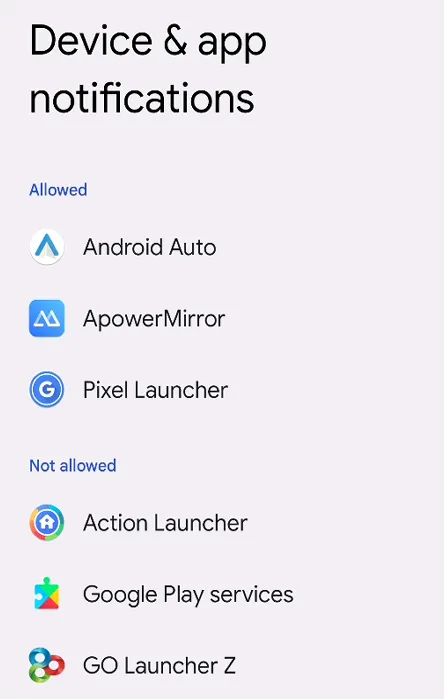
Уведомления на экране блокировки
Это меню позволяет вам выбирать из следующих трех опций.
- "Показать разговоры, по умолчанию и без звука".
- 'Скрыть тихие разговоры и уведомления.
- Не показывать никаких уведомлений.
Вы можете выбрать только одно из приведенного выше списка.
Управление конфиденциальными уведомлениями
Это критический параметр с точки зрения конфиденциальности. Если вы включите его, ваш телефон Android будет отображать конфиденциальный контент, когда он заблокирован. Это означает, что как только вы получите сообщение, оно отобразится на экране мобильного телефона, даже если он заблокирован. Это может повлиять на вашу конфиденциальность и безопасность, если вы оставите телефон на некоторое время на столе. Кто угодно может увидеть сообщения, потому что они будут отображаться на экране на мгновение.
Не беспокоить режим
Это важное меню, чтобы получать уведомления только от ваших любимых людей и приложений. Включите его, нажав синюю кнопку с надписью «Включить сейчас».
- Меню «Люди» позволит вам выбрать список людей, которые могут прерывать работу в режиме «не». Перейдите в это меню и нажмите «Беседы», чтобы отобразить страницу с тремя переключателями.
- Весь разговор: перед ним есть кнопка «Настройки». Вы также можете проверить настройки.
- Приоритетные разговоры: вы можете выбрать его, если хотите. Кнопки настроек позволяют изменять настройки.
- Нет: выберите его, если вы не хотите, чтобы вас отвлекал какой-либо разговор.
- Меню «Звонки» позволяет выбрать, кто может совершать звонки и прерывать их. Возможны следующие варианты.
- Помеченные контакты: вы можете позволить контактам, которые были помечены в списке контактов, прерывать вас.
- Контакты: вы можете разрешить всем контактам, хранящимся в вашем телефоне, прерывать вас.
- Кто угодно: вы можете разрешить всем звонить вам и перебивать. Сюда входят даже звонящие по вашему контактному номеру телефона.
- Нет: это означает, что никто не может позвонить или прервать звонок.
- Разрешить повторных звонков: это переключатель, который можно включить или выключить. Если вы включите его, человек, который позвонит вам в течение 15 минут после первого звонка, сможет сделать вам второй звонок.
- Меню «Сообщения» контролирует, кто может прерывать передачу сообщений. Его настройки такие же, как параметры, указанные для «Вызовов».
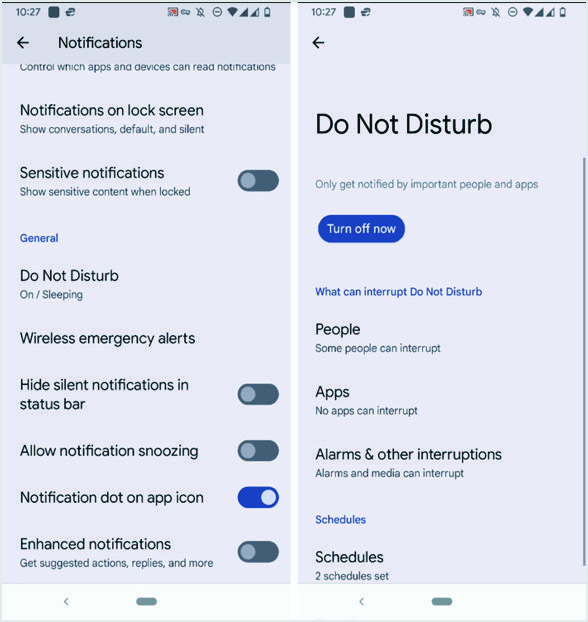
- Вернитесь в главное меню «Не беспокоить».
- У вас есть меню «Приложения» и «Будильник и другие прерывания», помогающие установить приложения и будильники, которые могут прерываться. Коснитесь его, и на следующей странице отобразится ползунок для включения или выключения соответствующих прерываний.
- В меню «Расписания» отслеживаются ваши действия, например, вы устанавливаете расписание «Сон». Вы можете перейти к настройкам и указать дни, время начала и окончания и т. Д. Вы также можете сделать это для «Событие» или «Вождение» и при необходимости добавить дополнительные события.
- «Продолжительность для быстрых настроек» - это быстрое меню, позволяющее применить настройку только в течение определенного времени. Вы можете установить значение «До выключения» или установить количество часов. У вас есть возможность «Спрашивать каждый раз».
- Последний параметр в списке - «Параметры отображения скрытых уведомлений». В этом меню с переключателем отображаются следующие параметры.
- Нет звука из уведомлений: вы увидите уведомление на экране.
- Нет изображения или звука в уведомлениях: вы не увидите и не услышите уведомления.
- Пользовательский: вы можете установить свои собственные предпочтения, нажав кнопку настроек.
Ниже приведены несколько других настроек, которые вы можете использовать:
- Меню «Беспроводное аварийное оповещение» позволяет гибко включать или отключать оповещения в случае «Экстремальных угроз», «Серьезных угроз» и других.
- Используя параметр «Скрыть беззвучные уведомления в строке состояния», вы можете включить или выключить его в соответствии с вашими предпочтениями.
- Меню «Разрешить откладывание уведомлений» предназначено для включения или выключения возможности откладывания уведомлений.
- «Точка уведомления на значке приложения» означает наличие точки на значке приложения, если есть уведомление от этого приложения.
- «Расширенные уведомления» включает или отключает расширенные настройки уведомлений, такие как предлагаемые действия, ответы и т. Д.
Заключительные слова
Как видите, уведомления в телефоне Android имеют большое количество настроек, которые можно настроить в соответствии с вашими потребностями. Мы рекомендуем использовать эти настройки, чтобы отключить ненужные приложения и отвлекающие факторы. Кроме того, вы можете использовать своевременные настройки, такие как «Не беспокоить» или «Продолжительность», для быстрых настроек, чтобы максимально использовать их при необходимости.
